Vous lancez une mise à jour Windows et le pourcentage n’avance pas, planté obstinément à 0 % ? Ce genre de blocage se manifeste souvent sans avertissement, puis la frustration monte : l’ordinateur paraît figé, les heures passent et rien ne bouge. Pour remettre vos corrections de sécurité et nouveautés système sur les rails, plusieurs pistes s’offrent à vous, qu’il s’agisse d’un problème de service interviewé, de fichiers corrompus ou d’un antivirus trop zélé. Passons en revue ces solutions, de la plus simple à l’intervention la plus technique.
Somaire
En bref
🛠️ Services Windows Update peuvent se bloquer : un redémarrage via l’Invite de commandes suffit souvent à relancer le processus.
📁 Une corruption de composants est fréquente : la réinitialisation des répertoires SoftwareDistribution et Catroot2 supprime les caches problématiques.
🧰 DISM/SFC inspectent et réparent les images système : ces outils intégrés détectent les erreurs de disque et de fichiers.
🔒 Les antivirus tiers ou un espace disque insuffisant peuvent geler la progression : désactivez temporairement votre solution de sécurité et libérez quelques giga-octets.
Pourquoi Windows Update reste bloqué à 0 %
Le moteur de Windows Update repose sur plusieurs services et répertoires. Quand l’un d’eux refroidit ou se retrouve corrompu, le pourcentage de téléchargement ne bouge plus. Parfois, c’est simplement un conflit réseau ou un proxy mal configuré qui empêche Windows d’atteindre les serveurs de Microsoft. D’autres fois, l’antivirus interprète tous les nouveaux fichiers comme suspects et les met en quarantaine avant même qu’ils ne s’installent.
On pourrait croire que le seul coupable est l’OS, mais en réalité c’est souvent un enchaînement de facteurs : stockage saturé, interversion de fichiers systèmes, services suspendus… À cet instant, le premier réflexe est de diagnostiquer l’origine du blocage.
Vérifier la connexion Internet
Une connexion instable ou une configuration proxy inadaptée empêche parfois le téléchargement des mises à jour. Avant toute autre manipulation, testez votre réseau :
- Lancez un navigateur et chargez plusieurs pages (Google, Wikipedia…),
- Si le débit chute, redémarrez votre routeur ou changez de canal Wi-Fi,
- Pour un accès d’entreprise, vérifiez auprès de l’administrateur que le proxy ou le VPN ne filtre pas l’URL de Windows Update.
Quand la connexion redevient stable, relancez la mise à jour : parfois, ce simple diagnostic suffit à débloquer le processus.
Redémarrer les services Windows Update
Windows gère ses mises à jour via les services « wuauserv », « BITS » et « CryptSvc ». Si l’un d’eux gèle, plus de progression. En ouvrant l’Invite de commandes en mode administrateur, tapez :
net stop wuauserv
net stop bits
net stop cryptsvc
net start cryptsvc
net start bits
net start wuauservCette séquence coupe puis réactive les services essentiels. Dans la grande majorité des cas, l’interruption temporaire suffit pour que Windows reprenne la main sur la phase de préparation des fichiers.
Réinitialiser les composants de Windows Update
Lorsque les services tournent mais n’avancent pas, c’est souvent un cache corrompu dans SoftwareDistribution ou Catroot2 qui fait des siennes. Pour réinitialiser ces répertoires :
- Arrêtez à nouveau wuauserv, bits et cryptsvc,
- Renommez C:\Windows\SoftwareDistribution en SoftwareDistribution.old,
- Renommez C:\Windows\System32\catroot2 en catroot2.old,
- Redémarrez les services et relancez Windows Update.
En créant de nouveaux dossiers vides, Windows recrée ses caches, débarrassé des fichiers endommagés.
Solutions avancées si le blocage persiste
Utiliser l’outil DISM et SFC
DISM (Deployment Image Servicing and Management) et SFC (System File Checker) sont des utilitaires natifs qui vérifient et réparent l’intégrité du système. Lancez l’Invite de commandes en administrateur et tapez :
Dism /Online /Cleanup-Image /RestoreHealth
sfc /scannowSFC parcourra chaque fichier système, tandis que DISM comble les trous grâce aux sources en ligne. Comptez 10 à 15 minutes pour chaque commande, selon la vitesse de votre disque.
Vérifier l’espace disque et l’antivirus
Si votre partition système dépasse les 85 % de remplissage, Windows peut refuser de poursuivre la mise à jour. Supprimez fichiers temporaires, vidéos ou dossiers volumineux. Ensuite, désactivez temporairement votre antivirus tiers : certaines suites sécuritaires filtrent tout ce qui ressemble à une mise à jour, et suspendent ainsi le processus sans prévenir.
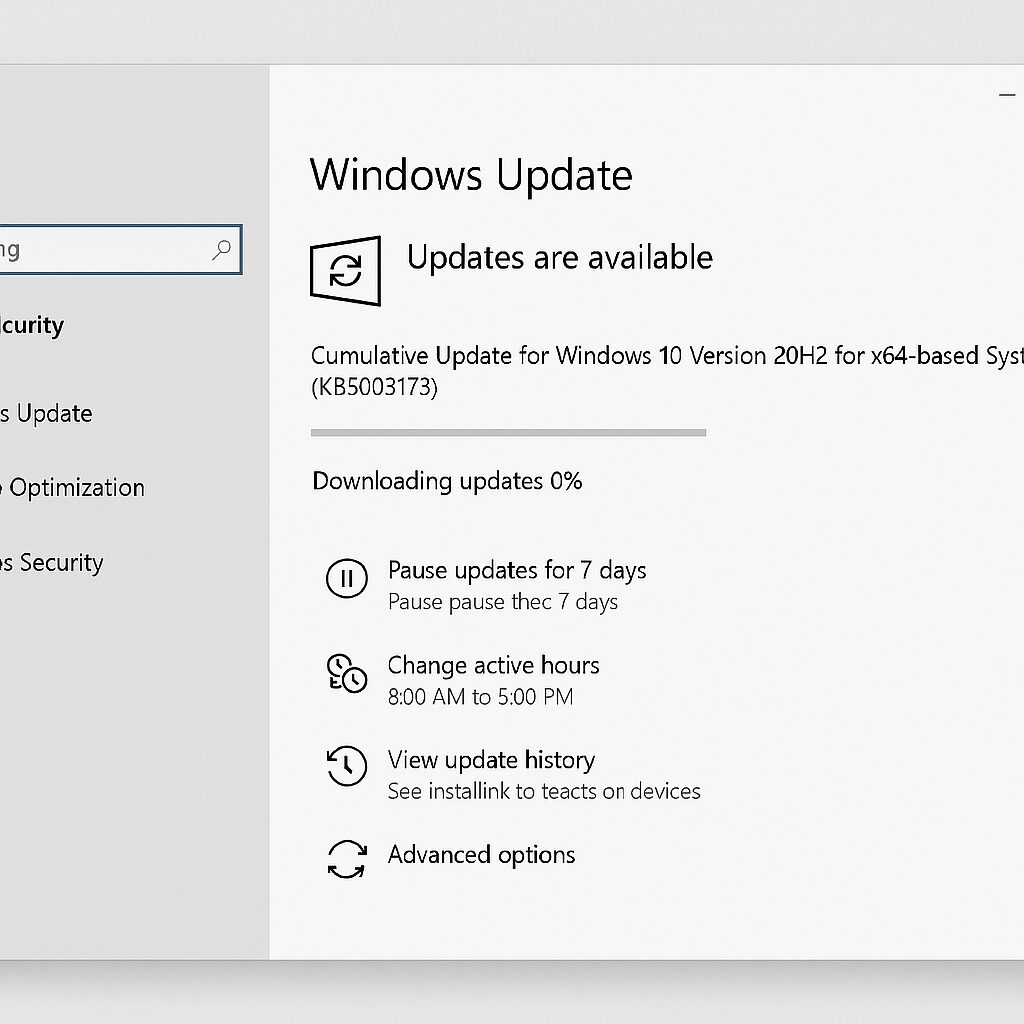
Passer par l’outil de dépannage intégré
Windows propose une section « Résolution des problèmes » dans Paramètres → Mise à jour et sécurité → Dépannage → Windows Update. Cette interface automatise les commandes précédentes et corrige certains fichiers verrouillés. C’est un bon point de départ avant de se lancer dans la réinitialisation manuelle.
Prévenir les blocages futurs
- Planifier des points de restauration avant chaque grande mise à jour.
- Désactiver provisoirement l’antivirus lors du téléchargement des builds majeures.
- Maintenir un espace libre d’au moins 20 Go sur C:.
- Appliquer régulièrement les petites mises à jour cumulatives pour éviter l’accumulation.
À force de suivre ces bonnes pratiques, vous limitez grandement les risques d’un blocage à 0 %.
FAQ
Pourquoi mon Windows Update reste-t-il bloqué à 0 % ?
Un service figé, un cache corrompu ou un antivirus vérifiant trop tôt les fichiers peuvent geler la progression. Diagnostiquer la cause via les journaux Event Viewer et le dépannage intégré aide à isoler le problème.
Comment réinitialiser les composants de Windows Update ?
Arrêtez les services wuauserv, BITS et CryptSvc, renommez les dossiers SoftwareDistribution et Catroot2, puis relancez les services pour forcer la recréation des caches.
L’outil SFC peut-il résoudre définitivement le blocage ?
SFC corrige les fichiers système corrompus, mais il s’appuie sur DISM pour restaurer l’image Windows. Ensemble, ils offrent une réparation souvent suffisante.
Que faire si Windows Update reste bloqué malgré tout ?
En dernier recours, téléchargez manuellement le dernier Pack cumulatif sur le catalogue Microsoft Update, installez-le en local, puis redémarrez votre PC avant de relancer Windows Update.


